Bien es sabido, que Microsoft lanza cada cierto tiempo un Service Pack, en este caso se mencionaran los procedimientos para integrarlo con Microsoft Office 2010, pero para empezar, primero se debe conocer el significado de un "Service Pack", este es el significado en español de un paquete de servicio, un recopilado de todas las actualizaciones realizadas hasta el momento de su creación, e incluso integran características, que no viene en actualizaciones normales, que son exclusivas para estos paquetes, mejorando igual la seguridad y aumentar las características de funcionamiento del mismo.
El hecho de querer integrar alguno de estos paquetes de servicio, se recomienda empezar con el mas nuevo lanzado hasta la fecha, de modo a tener una base mas solida para futuras instalaciones para lo que necesitemos el programa de instalación del "Service Pack", estos se clasifican, por lo general de dos formas, acumulativa e incremental.
La acumulativa expresa que el paquete de servicio lanzado, como un "Service Pack 2", incluirá también las características y actualizaciones del SP1, de modo que no se tendrá que instalar este primero para instalar el otro, realizando mas fácil la actualización, este método era usado antes en las versiones de Windows anteriores del núcleo NT 6.0, en las versiones de Office llegando hasta la 2010, usan todavía este sistema, y el otro, que es la incremental, significa que se debe instalar un "Service Pack" superior encima de otra capa de paquetes de actualizaciones anteriores, las versiones de Windows como Windows Vista, usa esta característica, pero no puede decirse lo mismo de Windows 7, ya que solo posee un "Service Pack".
En el caso de Microsoft Office, este puede integrarse a los archivos de instalación, de la misma manera, que con Windows XP, pero inadmisible, con las versiones de Windows Vista en adelante, aunque hallan programas que cumplen con esta función, el objetivo data, en tener un poco mas de control en la manera en que se realiza las cosas, de modo que uno se sienta satisfecho con la creación de un disco de instalación con "Service Pack 1" integrado, teniendo inmediatamente, características adicionales, sin esperar que lleguen por "Windows Update".
Para empezar, estas acciones se reúnen en una variación de pasos, en las cuales de antemano se debe contar con los archivos de instalación de Microsoft Office 2010, y además el "Service Pack 1", para esta misma versión, el cual se puede obtener del siguiente enlace:
Una vez obtenido el "Service Pack 1", para esta versión de Office, damos comienzo con los siguientes pasos.
1.Primer Paso. Como primer paso, hay que reunir todo lo necesario correctamente con la integración, en una carpeta con un nombre cualquiera, donde estarán la imagen ISO de los archivos de instalación de Office 2010, el ejecutable del instalador del Service Pack1, en caso de tenerlo, lo que se procede, es la extracción de los archivos de la imagen ISO, esto puede hacerse, por medio de diversos programas gestores de imágenes de disco, en este caso se empleara UltraISO para extraerla, pero igual puede ser con otra aplicación, incluso WinRAR.
 |
| Habrá que tener todo ordenado y reunido en una sola carpeta |
2.Segundo Paso. Como segundo paso, se procederá a la extracción empleando UltraISO, lo que se debe realizar, es dar clic derecho, para que aparezca el menú contextual, solo se debe posicionar el puntero del mouse, en el campo "UltraISO", saldrá un menú contextual, en el que se debe seleccionar, "Extraer en la carpeta", al hacer esto, empezara automáticamente la extracción de archivos, cosa que tomara unos cuantos minutos.
 |
| Hay que extraer los archivos de la imagen ISO |
3.Tercer Paso. En este paso, se le colocara al ejecutable de instalación del Service Pack 1 un nombre corto, de modo que cuando hagamos la extracción, sea mas sencillo, sin anotar ni memorizarse un nombre tan largo, el cambio puede ser tan simple como colocarle "sp1.exe", esto la verdad no importa, pero facilita mucho la referencia de esta aplicación, en la línea de comandos mas adelante.
 |
| Con el cambio de nombre nos ahorramos tiempo y rabietas innecesarias |
4.Cuarto Paso. Bueno, lo que se quiere lograr, es la extracción de los archivos del "Service Pack 1" en la carpeta "Updates", de los archivos de instalación de Office, ya que esta esta designada para esa operación especial, por lo consiguiente, hay que ir al botón "Inicio", y regularmente en la parte inferior derecha, hacer clic en "Ejecutar", una vez hecho esto escribir en el campo, "CMD", para iniciar "Símbolo del sistema".
 |
| Habrá que usar la consola de comandos |
5.Quinto Paso. En la consola de comandos, lo primero que habrá que realizar es navegar hasta el directorio donde se encuentran los archivos que vamos a usar, para esta, la consola de comandos, usa la sintaxis "CD
 |
| Hay que transportarse a la ruta en que se va a trabajar |
6.Sexto Paso. En este paso, una vez, localizada la carpeta, solo se necesita extraer los archivos del "Service Pack 1", a la instalación de Office 2010, para esto ejecutaremos en "Símbolo del sistema" el siguiente comando, estructurado de esta forma (Instalador.exe /extract:"Directorio de la carpeta Update"), en este ejemplo se usara el comando (sp1.exe /extract:"C:\Documents and Settings\Administrator\Desktop\Office 2010 Service Pack 1\MSO2010_x86\Updates").
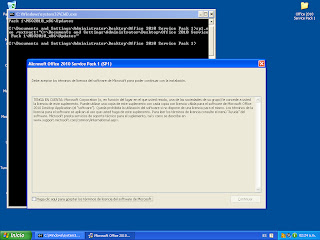 |
| Todo será automático, directo a integrarse en la instalación |
7.Séptimo Paso. en este paso, lo que se debe realizar es aceptar los términos de licencia de software, por lo que para continuar, solo se deberá marcar la casilla correspondiente a esta, es fácil de realizar ya que es la única casilla que seleccionar, una vez hecho esto, de desbloqueara el botón "Continuar", por lo que se deberá realizar clic en el, una vez hecho esto comenzara la extracción de los archivos del "Service Pack 1" a la carpeta "Updates", ubicada en los archivos de instalación de Office 2010.
 |
| Solo habrá que esperar |
8.Octavo Paso. No es un paso propiamente dicho, solo la aplicación, devolverá un aviso, que marca que la instalación ha concluido, solo se deberá seleccionar "Aceptar", se cerrara la aplicación de instalación de "Service Pack 1", pero no se deberá cerrar la aplicación "Símbolo de sistema".
 |
| Una simple acción "Aceptar" |
9.Noveno Paso. Hasta este paso, se han copiado los archivos del "Service Pack 1" a los archivos de instalación de Office 2010, lo que hace falta es compilarlo de nuevo en una imagen ISO, para su posterior grabación en un disco, o para distribuirlo, por diferentes canales de Internet, para ello, se debe emplear una herramienta oficial de Microsoft, disponible para este fin, llamada de forma informal "oscdimg.exe", la cual nos permite incluso, emplear UDF, en las imágenes que generemos.
 |
| Una herramienta muy útil |
 |
| Con esto igual se realizan mas fácil las cosas |
11.Onceavo Paso. Para este paso, lo primero es ir a "Símbolo del sistema", ya que este, como se menciono, no se cierra, para dar cabida a los siguiente, se anotara un comando en el que "oscdimg.exe" toma protagonismo, con la sintaxis "oscdimg [Paramentros]
\NombreISO.iso ", en este ejemplo se ha extendido un poco y se le agregaron nuevos comandos para usar el sistema de archivos UDF con ISO 9660, quedado de esta manera "oscdimg –u1 -m -lOffice2010_ESN_x86 C:\MSO2010_x86 C:\MSO2010SP1_x86.iso", este ejemplo igual puede aplicarse en una situación real.
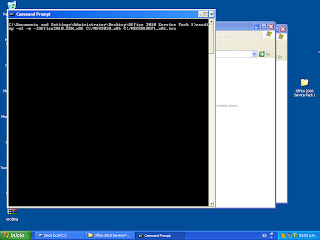 |
| Hay que recordar que esto es escrito al natural y nada de copiar y pegar |
12.Doceavo Paso. Este no es un paso en el sentido estricto de la palabra, solo se debe ver en la consola si nos informaran de algún tipo de error o inconveniente, lo único que seria valido es la espera, que serán de unos cuantos minutos, dependiendo de la potencia del equipo, una vez que acabe este proceso, solo hay que cerrar la ventana de "Símbolo del sistema".
 |
| El proceso dura muy poco |
13:Treceavo Paso. En este paso, solo queda borrar los residuos de los archivos y aplicaciones que se trabajaron, tales como la aplicación de instalación del "Service Pack 1" como los archivos de instalación de Office 2010, conservando la nueva imagen ISO creada, la cual se puede grabar a un disco, empleando algún programa de su preferencia, e igual conservando la imagen ISO de Office 2010 sin SP1, si lo desean, aprovechando el hecho de que hay que prevenir por algún percance.
 |
| Hay que eliminar aquello que es innecesario |
Podemos concluir que este proceso de integración de actualizaciones no difiere un poco en como lo realizaríamos con versiones de Windows que admitan esta función, además, permite tener la aplicación ofimática con una base solida de actualizaciones y características, por lo que al instalar las actualizaciones llegaran con una fecha después del lanzamiento de "Service Pack", además, en el momento de la instalación, pueden experimentarse tiempos prolongados en el que el programa finaliza la instalación, algo que va de minutos a horas, dependiendo del hardware del equipo, esto se debe a que el instalador del Office 2010 chequea la carpeta "Updates" e instala las actualizaciones, hasta después de haber instalado el programa, por lo que la barra puede quedarse finalizando, hasta un tiempo muy prolongado, solo quedaría esperar a que acabe la instalación para desechar las dudas acerca del procedimiento.
Próximamente mas noticias.













0 comentarios:
Publicar un comentario
SoftWareManiaco.com
Dejen su comentario, para agradecer o para darnos consejos de como mejorar